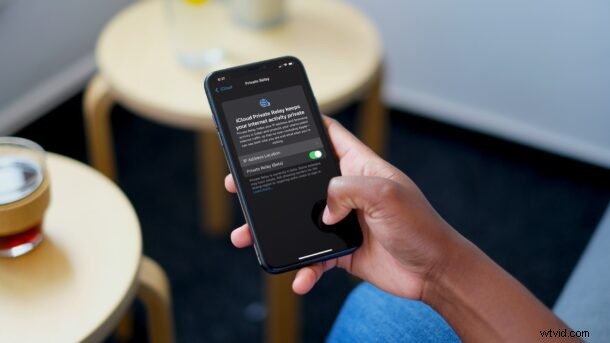
Oltre al rilascio di iOS 15 e iPadOS 15, Apple ha introdotto una funzionalità orientata alla privacy che cambia il modo in cui navighi sul Web sul tuo iPhone o iPad. Soprannominato Private Relay, fa parte del nuovo programma iCloud+ dell'azienda a cui puoi accedere fintanto che paghi per iCloud.
Private Relay funziona come una VPN e ti consente di nascondere il tuo vero indirizzo IP con uno casuale. Tuttavia, a differenza di una VPN, Private Relay non nasconde il tuo altro traffico di rete al di fuori di Safari, né ti consente di utilizzare una VPN di un paese diverso. Pertanto, non puoi cambiare regione e sbloccare i contenuti geobloccati su servizi come Netflix, Spotify, ecc.
Una volta abilitato, Private Relay crittograferà i dati che lasciano i tuoi dati in modo tale che occhi indiscreti non siano in grado di intercettare i dati e leggerli.
Diamo un'occhiata all'utilizzo di Private Relay in Safari sul tuo iPhone e iPad.
Come utilizzare Private Relay su iPhone e iPad con Safari
Innanzitutto, devi assicurarti che il tuo dispositivo esegua almeno iOS 15/iPadOS 15. Inoltre, devi essere un abbonato iCloud a pagamento per utilizzare Private Relay, poiché la funzione non è disponibile per altri utenti. Se soddisfi tali requisiti, puoi seguire i passaggi seguenti per utilizzare la funzione sul tuo dispositivo:
- Vai su "Impostazioni" sul tuo iPhone o iPad. Qui, tocca il tuo "Nome ID Apple" che si trova proprio in alto.
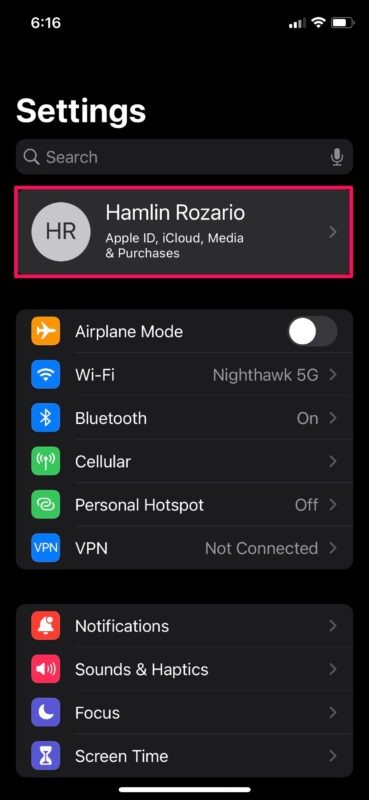
- Nel menu delle impostazioni dell'ID Apple, seleziona "iCloud" per gestirlo.
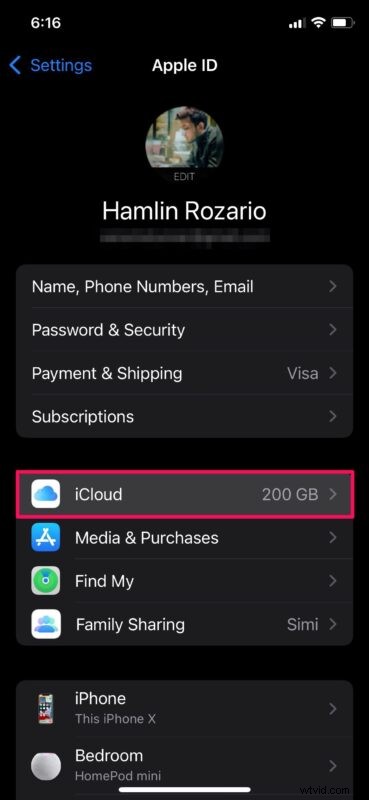
- Qui, sotto le informazioni sullo spazio di archiviazione, troverai l'opzione "Inoltro privato". Toccalo per gestire il servizio.
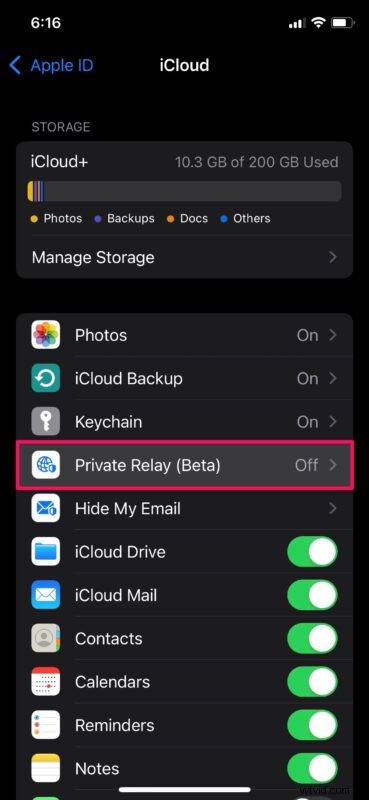
- Ora, usa semplicemente l'interruttore per abilitare "Private Relay" sul tuo dispositivo. Per modificare le impostazioni dell'indirizzo IP utilizzato da Private Relay, tocca "Posizione indirizzo IP".

- Qui troverai due opzioni. Puoi optare per un indirizzo IP basato sulla tua posizione generale o utilizzarne uno più ampio del tuo paese e fuso orario.

È così facile configurare Private Relay sul tuo iPhone e iPad.
Tieni presente che Private Relay utilizza l'impostazione Mantieni posizione generale per impostazione predefinita, che consentirà agli inserzionisti di fornire contenuti specifici per la tua area.
Ora che hai configurato Private Relay, tutto ciò che devi fare è avviare Safari sul tuo iPhone e navigare sul Web come faresti normalmente. Un indirizzo IP casuale verrà condiviso con i siti che visiti anziché con quello effettivo, salvaguardando così la tua privacy.
Ancora una volta è importante ricordare che questo è limitato a Safari, quindi se controlli l'indirizzo IP del tuo iPhone o iPad apparirà come normale, ma se usi un sito Web per controllare il tuo indirizzo IP esterno dall'app Safari lo troverai diverso.
Uno svantaggio della nuova funzione di inoltro privato è che funziona solo in Safari. Sebbene la maggior parte degli utenti di iPhone e iPad si affidino a Safari per navigare sul Web, molte persone utilizzano ancora browser di terze parti come Chrome, Edge, Firefox, Firefox Focus e altri. Se sei uno di loro a proteggere il tuo indirizzo IP, avrai comunque bisogno di una VPN per ottenere un livello di sicurezza simile.
Per quanto amiamo la nuova funzione di inoltro privato, devi tenere presente che è ancora in versione beta e potrebbe non funzionare come previsto in ogni momento. Ad esempio, potresti riscontrare problemi con alcuni siti che caricano contenuti dalla regione sbagliata. In alternativa, potrebbe essere richiesto di inserire captcha per accedere a determinate pagine Web come passaggio aggiuntivo. E a volte la funzione si disattiva da sola poiché presumibilmente il servizio si interrompe. Quindi non avere le più alte aspettative se lo stai utilizzando durante il periodo beta.
Se possiedi un Mac, puoi utilizzare Private Relay anche nella versione macOS di Safari, a condizione che esegua macOS Monterey o versioni successive.
Oltre a Private Relay, sia iOS 15 che macOS Monterey apportano un sacco di modifiche al tavolo. Per cominciare, Safari ottiene una revisione visiva con il supporto per i gruppi di schede. Inoltre, ora puoi invitare utenti Android e Windows alle tue chiamate FaceTime. Apple ha anche sostituito Non disturbare con una modalità di messa a fuoco più avanzata per aiutarti a filtrare le notifiche.
Si spera che tu sia riuscito a utilizzare Private Relay senza alcun impatto sulla velocità di Internet. Quali sono le tue prime impressioni su questa funzione incentrata sulla privacy? Quali altre funzionalità di iOS 15 sono riuscite ad attirare la tua attenzione? Condividi i tuoi pensieri e le tue esperienze con noi nella sezione commenti in basso.
